- 自动化系统
- 驱动技术
- 低压电气
- 工业服务
- 其他
通过PN实现 F-CPU之间安全相关的S7通讯(V11版本)





- 0
- 420
- 779
1.概述
在S7分布式安全中,F-CPU 的安全程序之间可以通过S7 连接进行安全相关的通讯。与在标准程序中相同,这个S7连接是在网络视图中创建,而且仅允许使用在工业以太网上S7 连接。必须是集成PN接口的F-CPU或者是S7 -400 F-CPU 通过CP443-1 Advanced 创建的S7连接,并且安全相关的通讯不能使用未指定伙伴的S7 连接。
与在标准系统中一样,通信通过两个安全应用程序块进行,即SENDS7 块用于发送数据,而 RCVS7 块用于接收数据。这些块由用户在F-CPU 相应的安全程序中调用,可用于指定数量的BOOL 、INT、WORD、DINT、DWORD、TIME类型的数据进行安全传送,最大通讯100 字节。通讯的安全数据必须存储在创建的F-DB中。
2.安全相关的S7通信
在本例程中,实现CPU319F-3PN/DP和CPU 315F-2PN/DP 两台CPU之间的 S7通讯。
2.1示例所使用的软硬件环境
· STEP7 V11 SP2
· STEP7 V11 Safety Advanced
· CPU319F-3PN/DP V3.2 订货号6ES7 318-3FL01-0AB0
· CPU315F-2PN/DP V2.6订货号6ES7 315-2FH13-0AB0
测试目的:通过PN 接口实现F-CPU之间的安全相关的S7通讯,使用F应用程序块SENDS7 进行发送,用RCVS7进行接收。通讯的安全数据必须存储在创建的F-DB中,编写安全程序将数据传输到F-DB中;最大传输数据:100字节。要注意的是必须在安全程序开始时调用RCVS7,SENDS7必须在安全程序结束时调用,示例中设备密码和安全程序密码为:1111
| CPU319F | 传输类型 S7通讯 | CPU315F |
| 100字节(最大) | ||
| 示例数据 | ||
| 16 Bool3 INT1 Word1 Time1 Dint1 Dword | 16 Bool3 INT1 Word1 Time1 Dint1 Dword | |
2.2硬件配置
1)点击“新建项目”输入项目名称,设置项目文件存储路径;点击“创建”,完成项目创建,如图2-1
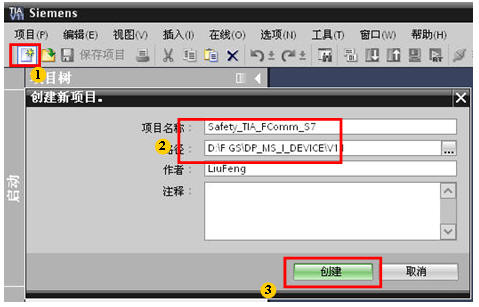
图 2-1 创建项目
2)添加新设备,将名字命名为:CPU315F-2PNDP,如图2-2
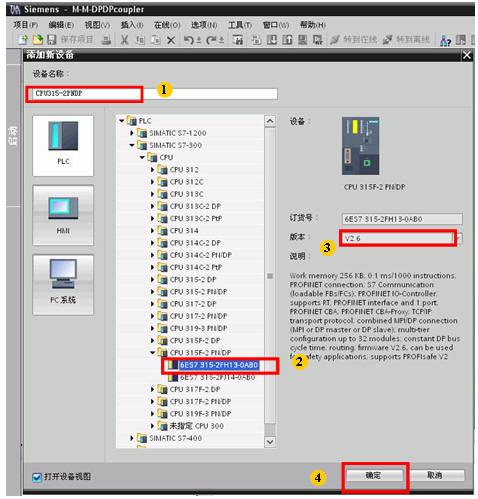
图 2-2 插入站
3)设置IP地址及工来以太网网络(通过以太网编程下载),如图 2-3
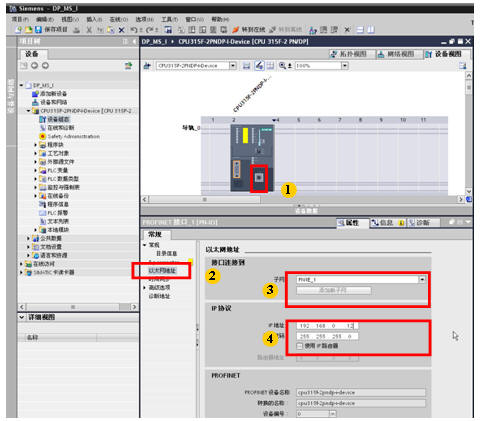
图 2-3 设置IP地址及网络
4)设置CPU保护等级和激活安全程序选项,根据提示安全程序密码,本例中密码为:1111。如图 2-4
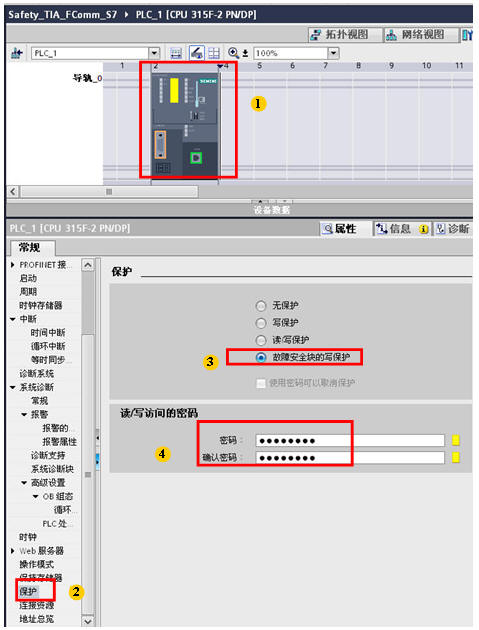
图 2-4 激活安全功能
5)设置安全程序密码,以同样的方法组态CPU319F-3PNDP。并分配IP:192.168.0.11如图 2-5
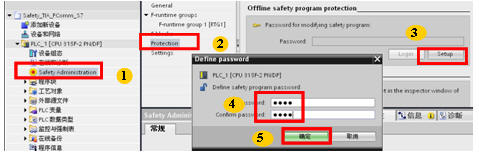
图 2-5设置安全程序密码
6)在“网络视图”添加新连接,如图2-6
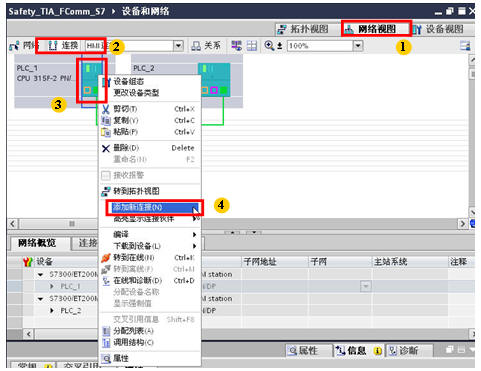
图2-6 在网络视图中添加新连接
7)创建 S7 连接,如图2-7。注意:必须选择CPU,不可选择未指定
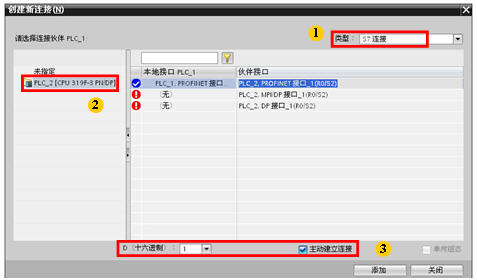
图2-7 创建S7连接
8)创建完“S7”连接图示,如图2-8

图2-8 创建完S7连接图示
9)点击“编译”,如图2-9

图2-9 编译程序
10)将编译没有错误的程序下载到PLC内,如图2-10
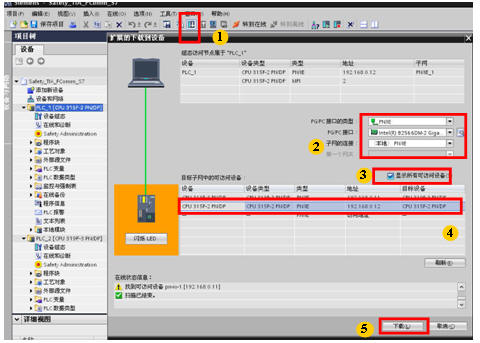
图2-10下载程序
11) 下载时需要输入安全程序密码,如图示2-11
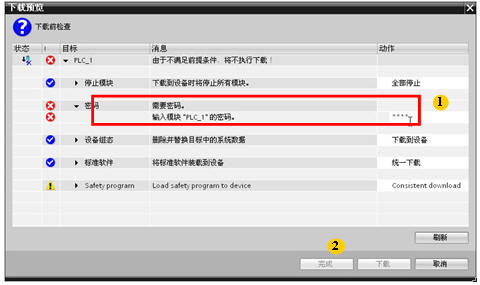
图2-11 输入安全程序密码
12) 监控连接状态,如图2-12

图2-12 S7连接状态
2.3 通讯编程及测试
1) 创建 F-DB 发送与接收数据块,先创建发送数据块:send,如图2-13。
注意:
a.必须选择Create F-BLOCK.
b. 在系列(Family)中:COM_DBS7,否则发送或接收块不会识别。
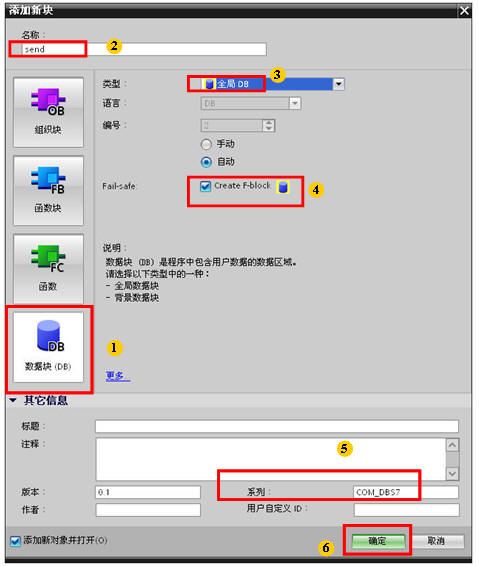
图2-13 创建F-DB发送块
2)打开创建 DB块内的数据元素,如图2-14
注意:7点限制
a.不允许它们成为背景数据
b.长度不允许超出100个字节
c.在F通讯 DB 中,只允许声明数据类型BOOL、INT、WORD、
TIME、DINT、DWORD
d.数据类型必须按以下顺序逐块排列:BOOL、INT、WORD和|
TIME、DINT、DWORD
e.每种数据类型排列必须是连续的
f.BOOL变量,只允许声明不超过128个数据元素
g.数据类型BOOL 的数据量必须始终为16的整数倍(字限制)。
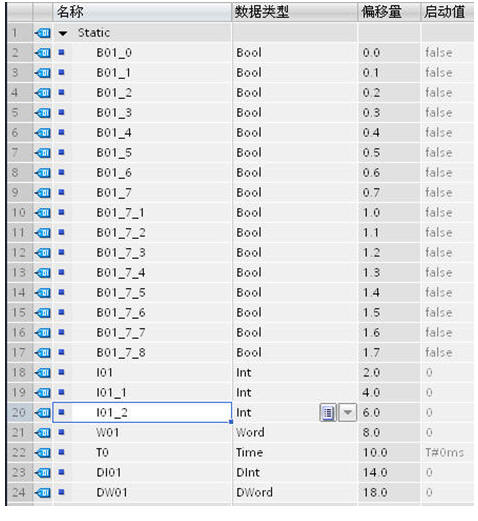
图 2-14 DB块内的数据元素
3)以同样方法创建接收数据块,内部元素同上。如图2-15
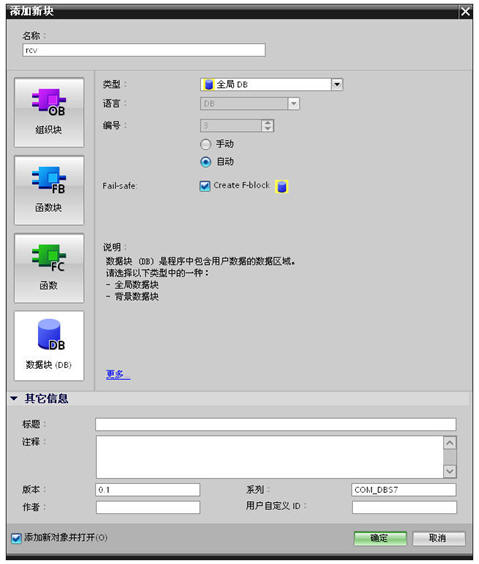
图2-15 接收数据块
4) DB块内的数据元素,如图2-16
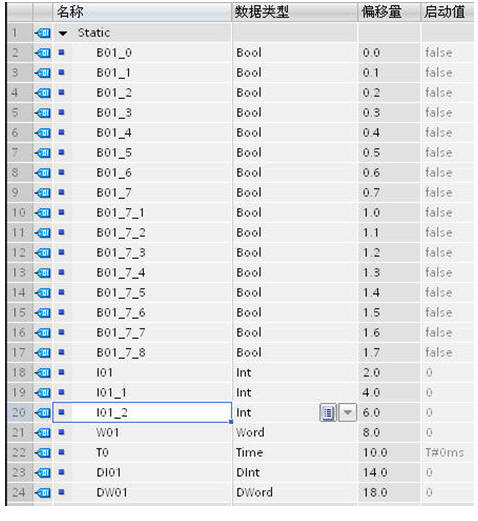
图2-16 DB块内的元素
5)在安全程序Main_Satety (FB1)网络1中“,调用RCVS7数据接收功能块。注意:F程序,必须先接收,再发送,即网络1为接收功能块。如图2-17
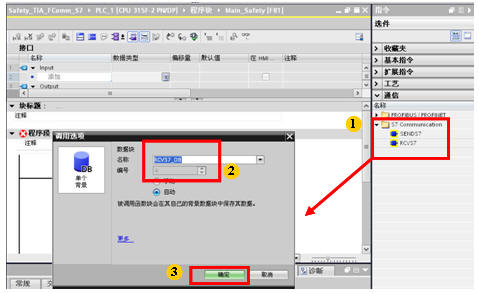
图2-17调用接收块
6) 接收功能块RCVS7程序,如图2-18
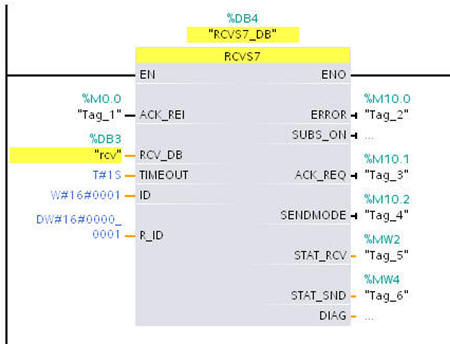
图2-18接收程序块
RCVS7功能块说明
注意:
R_ID用户自定义,R_ID+1将被占用。因为一个块即要发送又要接收
示例中:R_ID:1与2被占用
| 输入参数 | |
| ACK_REI: | 1=发生通信错误后,对发送数据的重新集成确认 |
| RCV_DB | 接收 DB 块 |
| TIMEOUT | 安全相关的通讯的监视时间 |
| ID | NetPro中组态的S7连接ID,示例中为:W#16#1 |
| R_ID | 唯一的F_SENDDP和F_RCVDP之间的关联值,确认发送和接收的对应关系 |
| 输出参数 | |
| ERROR: | 1=通信出错 |
| SUBS_ON | 1=接收方输出故障安全值 |
| ACK_REQ: | 1=需要对发送数据的重新集成进行确认 |
| SENDMODE | 1= 具有F_SENDS7的F-CPU处于取消激活的安全模式中 |
| STAT_RCV/ STAT_SND | SFB8/9的错误代码 |
| DIAG | 诊断信息 |
7)安全程序,因要发送数据,但不可以直接访问发送 F-DB,所以编写程序,传输数据至 SEND_DB中,如图2-19
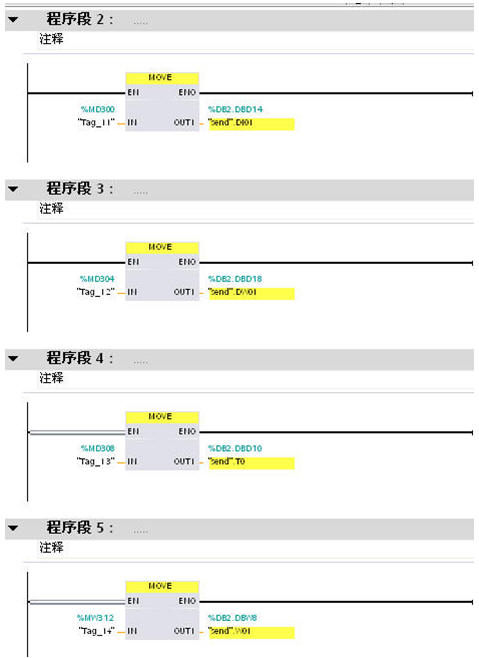
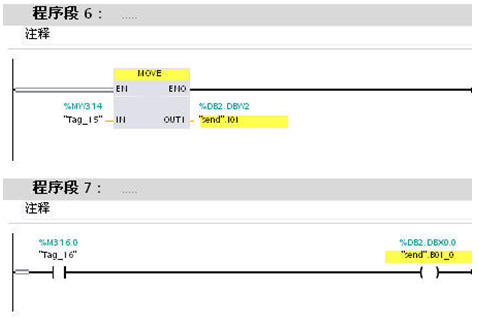
图2-19 安全传输程序
8)在网络8中,调用SENDS7 数据发送功能块,如图2-20
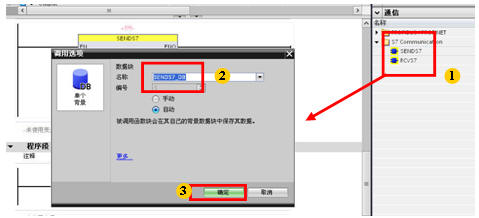
图2-20 调用发送块
9)发送功能块 SENDS7管角定义,如图2-21
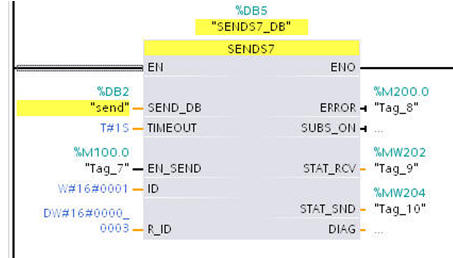
图2-21 发送块程序
SENDS7功能块说明
注意:
R_ID用户自定义,R_ID+1将被占用。因为一个块即要发送又要接收
示例中:R_ID:3与4被占用
| 输入参数 | |
| SEND_DB | 用于接收BOOL数据的安全值 |
| TIMEOUT | 安全相关的通讯的监视时间 |
| EN_END | 1=发送使能 |
| ID | NetPro中组态的S7连接ID,示例中为:W#16#1 |
| R_ID | 唯一的F_SENDDP和F_RCVDP之间的关联值,确认发送和接收的对应关系,示例中为:W#16#3 |
| 输出参数 | |
| ERROR: | 1=通信出错 |
| SUBS_ON | 1=接收方输出故障安全值 |
| STAT_RCV/ STAT_SND | SFB8/9的错误代码 |
| DIAG | 诊断信息 |
10) 插入相应OB组织块,OB35/OB82/OB86/OB121/OB122,如图2-22

图2-22 插入OB块
11)打开安全程序页面,安全程序运行组,系统已经自动生成,在OB35内调用安全主程序“Main_Satety”FB1。(系统最多支持2个运行组),如图2-23
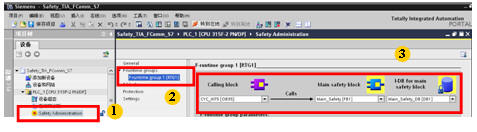
图2-23 安全程序组
12)将所有程序下载到PLC内,如图2-24。以上所有过程和程序CPU319F与CPU315F均需要编写

图2-24 下载程序
13)插入监控表,如图2-25

图2-25 插入监控表
14)测试结果,如图2-26
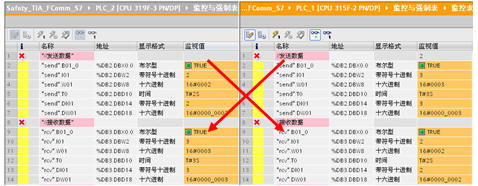
图2-26测试结果
15)故障测试,包括CPU停机、断线等故障 示例中:CPU319F停机,如图2-27
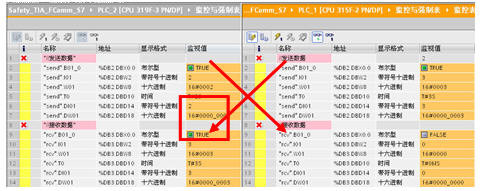
图2-27故障测试
16) 故障恢复:如图2-28
a.CPU上电
b.发送方触动发送
c.请求重新建立连接
d.建立连接触发位
e.数据重传送
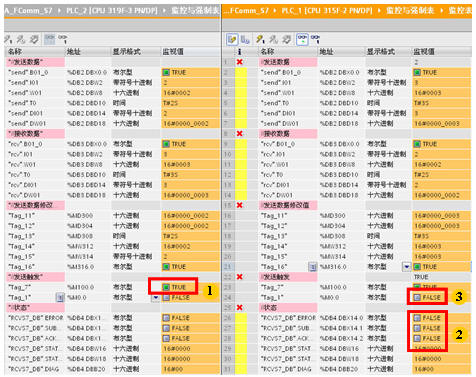
图2-28 故障恢复
17)CPU在线诊断,STEP7 V11 SP2在中文语言下使用是,诊断缓冲区内的信息仅是代码,无法正确理解,需要切换到英文下查看,如图2-29

图2-29中文诊断画面
18) 软件切换语言:选项(Option)à设置(Settings),图2-30
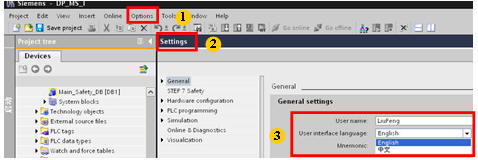
图2-30 软件语言切换
19)软件切换到英文,在线诊断信缓冲区如图示,有详细的内容解释,图2-31
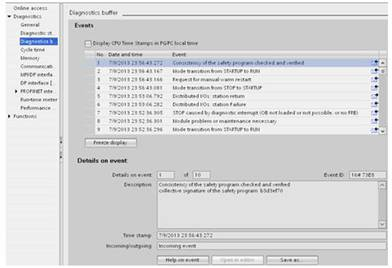
图2-31英文诊断画面
您可以前往全球资源库查看此文档
- 评论
 关联文档
关联文档
- 通过DP/DP Coupler实现 F-CPU之间安全相关的主站与主站通讯(V11版本)
- 通过STEP7 V11软件实现 F-CPU之间安全相关的DP主站与智能从站通讯
- F-CPU之间安全相关的控制器-智能设备通信(Portal V11)
- 实现F-CPU之间安全相关的控制器-智能设备通信
- 通过PN/PN耦合器实现F-CPU之间安全相关控制器与控制器通讯(STEP7)
- 通过DP/DP耦合器实现F-CPU之间安全相关主站与主站通讯( STEP7版本)
- 通过STEP7 实现F-CPU之间安全相关智能从站与智能从站通讯
- 使用DP/DP 耦合器在不同F-CPU之间进行安全通信时要注意什么?
- 安全集成扩展功能故障安全驱动器,通过使用 TM54F 的 EPOS 和 F-CPU 控制 CU320
- 如何导入导出西门子部件以及其他制造商的部件安全相关特征值到SET?
 看过该文档的用户还看过哪些文档
看过该文档的用户还看过哪些文档
隐私政策更新提示
欢迎您来到西门子数字化工业支持中心网站!我们使用cookies来确保您能最好地使用我们的网站,进行网站分析并根据您的兴趣定制内容。我们有时会与第三方共享cookie数据。继续浏览本网站,即表示您同意我们使用cookies。您亦可以参考西门子数据隐私政策以了解更多相关信息。













 西门子官方商城
西门子官方商城



























扫码分享